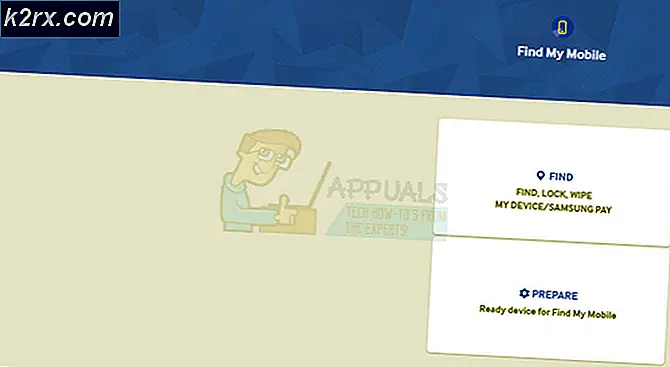Bagaimana Memperbaiki Tegangan Baterai Sistem adalah Kesalahan Rendah pada Windows?
Kesalahan "Sistem tegangan baterai rendah" adalah masalah yang memengaruhi banyak versi Windows yang berbeda dan sering muncul secara acak di komputer pengguna. Masalah muncul selama layar boot BIOS dan ini mencegah komputer Anda memuat sistem operasi sama sekali.
Kesalahan "Sistem tegangan baterai rendah" biasanya dapat diatasi dengan cukup mudah tetapi ini pasti melibatkan beberapa pemecahan masalah lanjutan karena semuanya perlu dilakukan tanpa bantuan sistem operasi Anda. Ini adalah alasan lain untuk mengikuti instruksi dengan hati-hati untuk menjaga PC Anda aman dari memicu masalah lain. Kami telah mengumpulkan beberapa metode yang telah membantu orang lain di masa lalu, jadi pastikan Anda memeriksanya di bawah ini!
Apa Penyebab Kesalahan "Tegangan baterai sistem rendah" di Windows?
Tidak banyak penyebab unik dari kesalahan ini dan penyebabnya cukup banyak terkait dengan BIOS atau baterai CMOS. Namun, dua penyebab berbeda dapat diidentifikasi dan semua metode di bawah ini didasarkan padanya:
Solusi 1: Masukkan kembali atau Ganti Baterai CMOS Anda
Salah satu penyebab utama masalah ini adalah baterai CMOS. Jika baterai telah dipindahkan bahkan sedikit dari soketnya, kesalahan mungkin muncul dan mencegah PC Anda untuk boot. Jika baterai berumur beberapa tahun, baterai tidak akan dapat memberikan tegangan yang cukup ke CMOS dan kesalahan ini pasti akan terjadi. Ini adalah tanda yang jelas bahwa sudah waktunya mengganti baterai dengan yang baru. Baterai ini tidak mahal dan Anda tidak dapat mem-boot komputer Anda tanpanya, jadi pastikan Anda mengikuti petunjuk di bawah ini!
- Buka casing komputer dan temukan baterai CMOS terpasang ke motherboard komputer. Jika Anda tidak dapat menemukan baterai CMOS Anda, lihat dokumentasi motherboard atau komputer Anda. Anda juga dapat mencarinya di Internet atau menghubungi pabrikan komputer Anda untuk bantuan tambahan.
Catatan: Dengan beberapa komputer, Anda mungkin perlu melepaskan kabel, melepaskan drive, atau melepaskan bagian lain dari komputer untuk mendapatkan akses fisik ke baterai CMOS.
- Jika komputer Anda menggunakan baterai sel koin, melepaskan baterai relatif mudah. Gunakan jari Anda untuk memegang tepi baterai dan tarik keluar dari soket yang menahannya. Beberapa motherboard memiliki klip yang menahan baterai dan Anda mungkin perlu mengangkatnya untuk menarik baterai keluar.
- Biarkan tetap dilepas selama 10 menit, jadi masukkan kembali yang sama atau gunakan baterai CMOS yang berbeda, masukkan dengan cara yang sama, dan coba boot komputer Anda. Periksa untuk melihat apakah kesalahan "Tegangan baterai sistem rendah" muncul!
Solusi 2: Hapus Log Peristiwa Sistem
Penyebab utama lainnya dari masalah ini adalah pengaturan BIOS yang salah. Setelan BIOS tidak terlalu sering rusak dan selalu menjadi masalah jika terjadi. Ini mungkin disebabkan oleh pembaruan BIOS yang salah atau bahkan dapat disebabkan oleh program jahat. Bagaimanapun, jika Anda dapat mengakses BIOS, mengatur ulang ke default pasti akan menyelesaikan masalah!
- Hidupkan PC Anda dan coba masuk ke pengaturan BIOS dengan menekan tombol BIOS saat sistem akan dimulai. Kunci BIOS biasanya ditampilkan di layar boot, bertuliskan "Tekan ___ untuk masuk ke Setup. ” atau sesuatu yang serupa. Ada kunci lain juga. Kunci BIOS yang biasa adalah F1, F2, Del, dll.
- Opsi untuk menghapus log peristiwa sistem dapat ada di beberapa tempat berbeda di layar BIOS tergantung pada versi BIOS di komputer Anda.
- Di layar awal pengaturan BIOS, Anda harus menavigasi ke Maju tab dan cari Sistem Log Peristiwa, Hapus Log Peristiwa atau Hapus Log Peristiwa Sistem Jika tidak terletak di Maju tab, pastikan Anda mencarinya lebih lanjut. Gunakan tombol panah untuk menavigasi
- Klik Hapus Log Peristiwa Sistem opsi menggunakan Memasukkan Klik tombol Enter sekali lagi ketika diminta untuk mengkonfirmasi pilihan Anda dan tunggu komputer Anda untuk boot. Periksa untuk melihat apakah masalahnya sudah hilang sekarang.
Solusi 3: Perbarui BIOS di Komputer Anda
Memperbarui BIOS mungkin merupakan cara yang sulit untuk menyelesaikan masalah tetapi pengguna telah melaporkan bahwa itu telah membantu mereka. Perhatikan bahwa prosesnya berbeda dari satu produsen ke produsen lainnya, jadi pastikan Anda memperhitungkannya. Ikuti petunjuk di bawah ini untuk menginstal versi terbaru BIOS pada komputer Anda dan, semoga, mengatasi kesalahan "Tegangan baterai sistem rendah"!
- Cari tahu versi terbaru dari utilitas BIOS yang telah Anda instal di komputer Anda dengan mengetik "msinfo”Di bilah pencarian atau menu Mulai.
- Temukan Versi BIOS data tepat di bawah Anda Model prosesor dan salin atau tulis ulang apa pun ke file teks di komputer atau selembar kertas.
- Cari tahu apakah komputer Anda dibundel, dibuat sebelumnya atau dirakit secara manual. Ini sangat penting karena Anda tidak ingin menggunakan BIOS yang dibuat hanya untuk satu komponen PC Anda ketika itu tidak berlaku untuk perangkat Anda yang lain dan Anda akan menimpa BIOS dengan yang salah, yang menyebabkan kesalahan besar dan masalah sistem.
- Siapkan komputer Anda untuk pembaruan BIOS. Jika Anda memperbarui laptop Anda, pastikan itu baterai terisi penuh dan pasang di dinding untuk berjaga-jaga. Jika Anda memperbarui komputer, disarankan untuk menggunakan Sumber daya tanpa hambatan (UPS) untuk memastikan komputer Anda tidak mati selama pembaruan karena pemadaman listrik.
- Ikuti petunjuk yang kami siapkan untuk berbagai produsen desktop dan laptop seperti Lenovo, Gateway, HP, Dell, dan MSI.